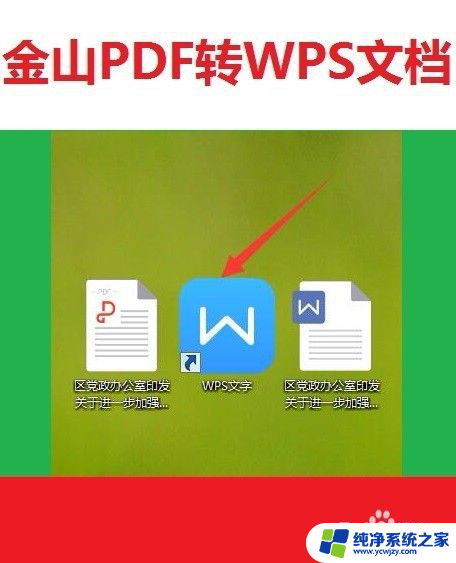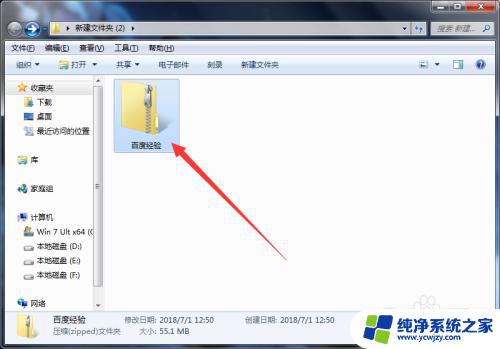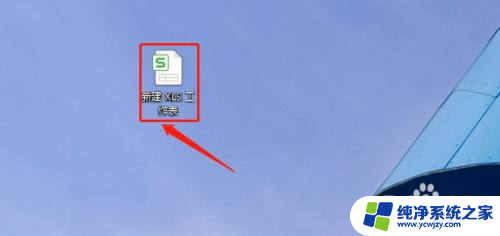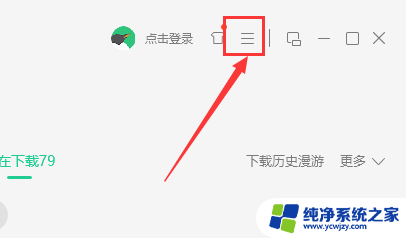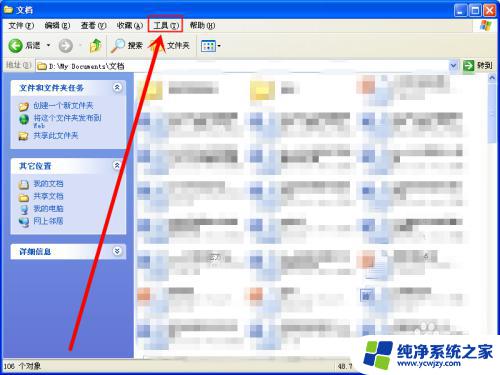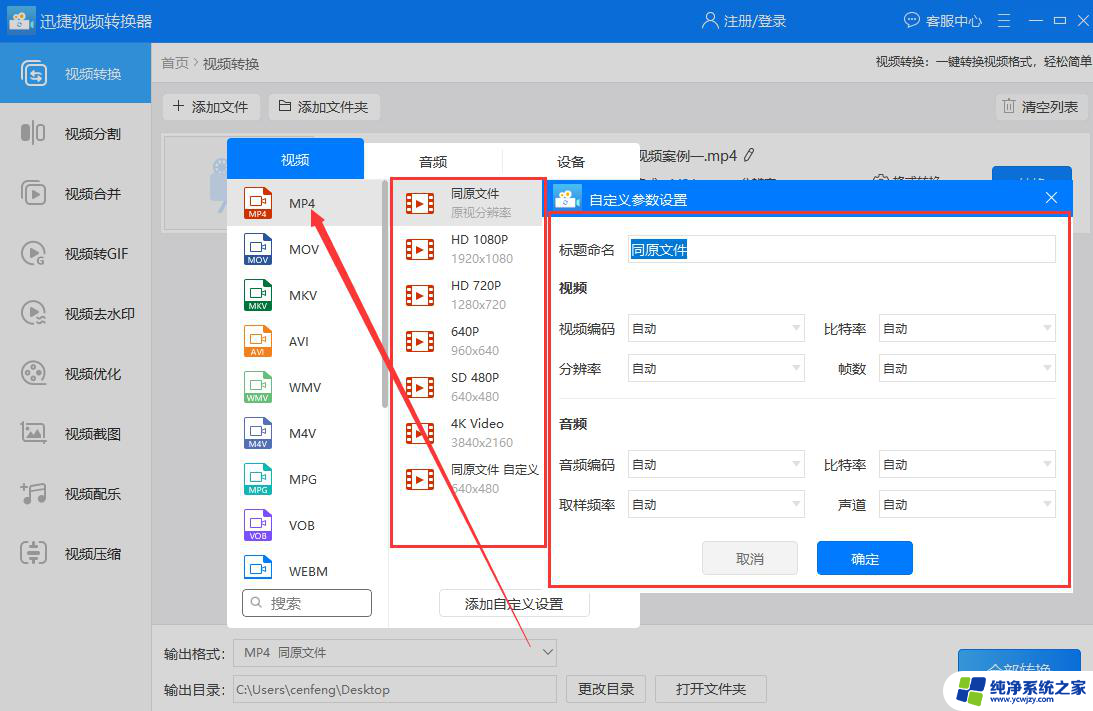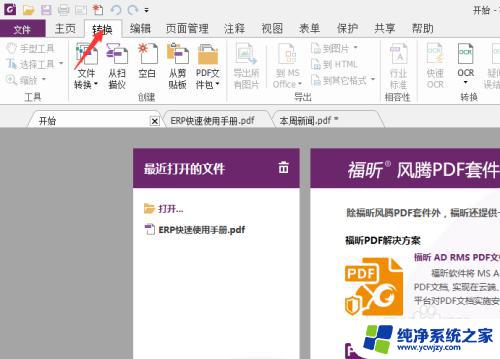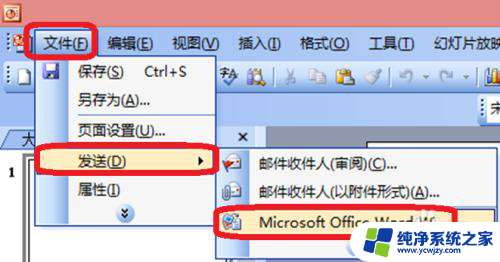怎么从wps转到office WPS文件转换成Microsoft Office文件教程
随着办公软件的多样化发展,很多人在使用中遇到了不同格式文件之间的转换问题,其中从WPS文件转换成Microsoft Office文件是较为常见的需求之一。WPS作为一款国产办公软件,其使用率和功能性逐渐提升,但与Microsoft Office相比,仍存在一些差异和兼容性问题。了解如何从WPS转到Office成为很多人关注的话题。本文将为大家介绍一些简便的方法和教程,帮助大家顺利完成WPS文件到Microsoft Office文件的转换。
具体步骤:
1.打开WPS文档,点击左上角【WPS文字】按钮。

2.在弹出的菜单中找到【另存为】,再选择【Word文件(*.docx)】。
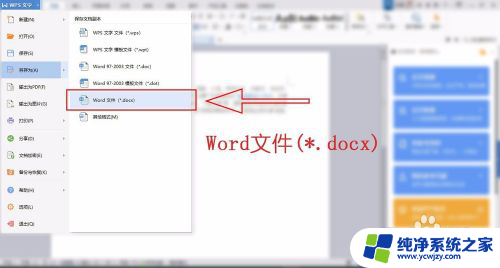
3.最后实现WPS文字转换成Microsoft office Word文件。
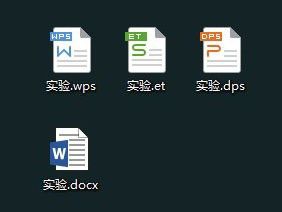
4.同样的方法,
WPS表格转化为Excel文件(*.xlsx),
WPS演示转化为PowerPoint文件(*.pptx)。
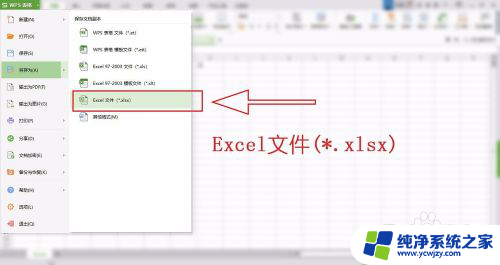
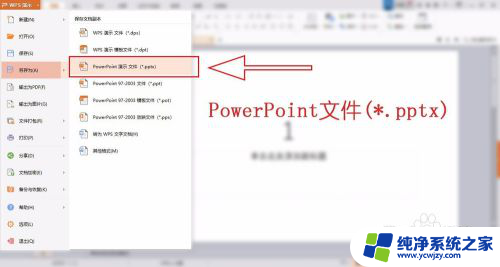
5.最后完成WPS文件转换成Microsoft office文件。
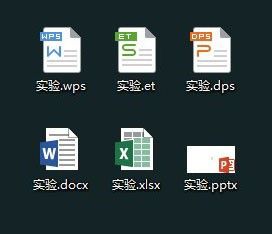
6.如果要实现Microsoft office文件转化成WPS文件,不必麻烦。因为WPS软件兼容大部分的Microsoft office文件。
所以可以直接在WPS打开Microsoft office文件,然后另存为WPS文件即可。
以上就是从wps转到office的全部内容,如果遇到这种情况,你可以按照以上操作进行解决,非常简单快速,一步到位。